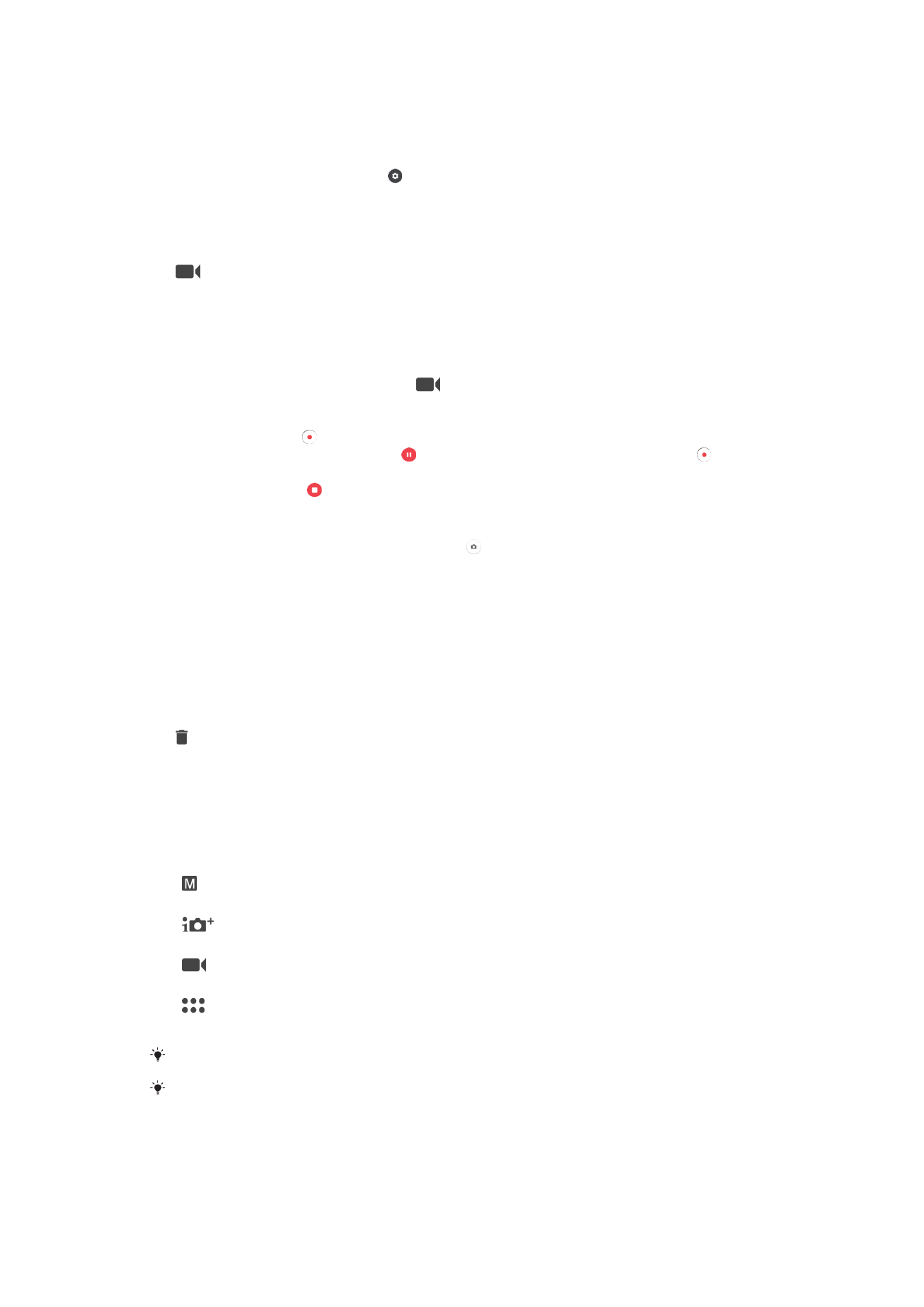
Жалпы камера параметрлері
Түсіру режимдері
Қолмен
Ажыратымдылы
қ, ақ түс балансы және ISO сияқты камера параметрлерін қолмен реттеңіз.
Автоматты реттеу
Параметрлерді кез келген к
өрініске сәйкес келетіндей оңтайландырыңыз.
Бейнекамера
Ажыратымдылы
қ және фокустау режимі сияқты бейне параметрлерін қолмен реттеңіз.
Камера қолд-ры
Камера
қолданбаларын қолмен таңдаңыз.
Қажетті түсіру режимін немесе қолданбалар тізімін таңдау үшін экранды айналдырыңыз.
Жақсырақ фотосуреттер түсіру туралы қосымша мәліметтер алу үшін
support.sonymobile.com бетіне өтіңіз.
101
Б
ұл – жарияланымның Интернеттегі нұсқасы. © Тек жеке мақсатта пайдалану үшін басып шығарыңыз.
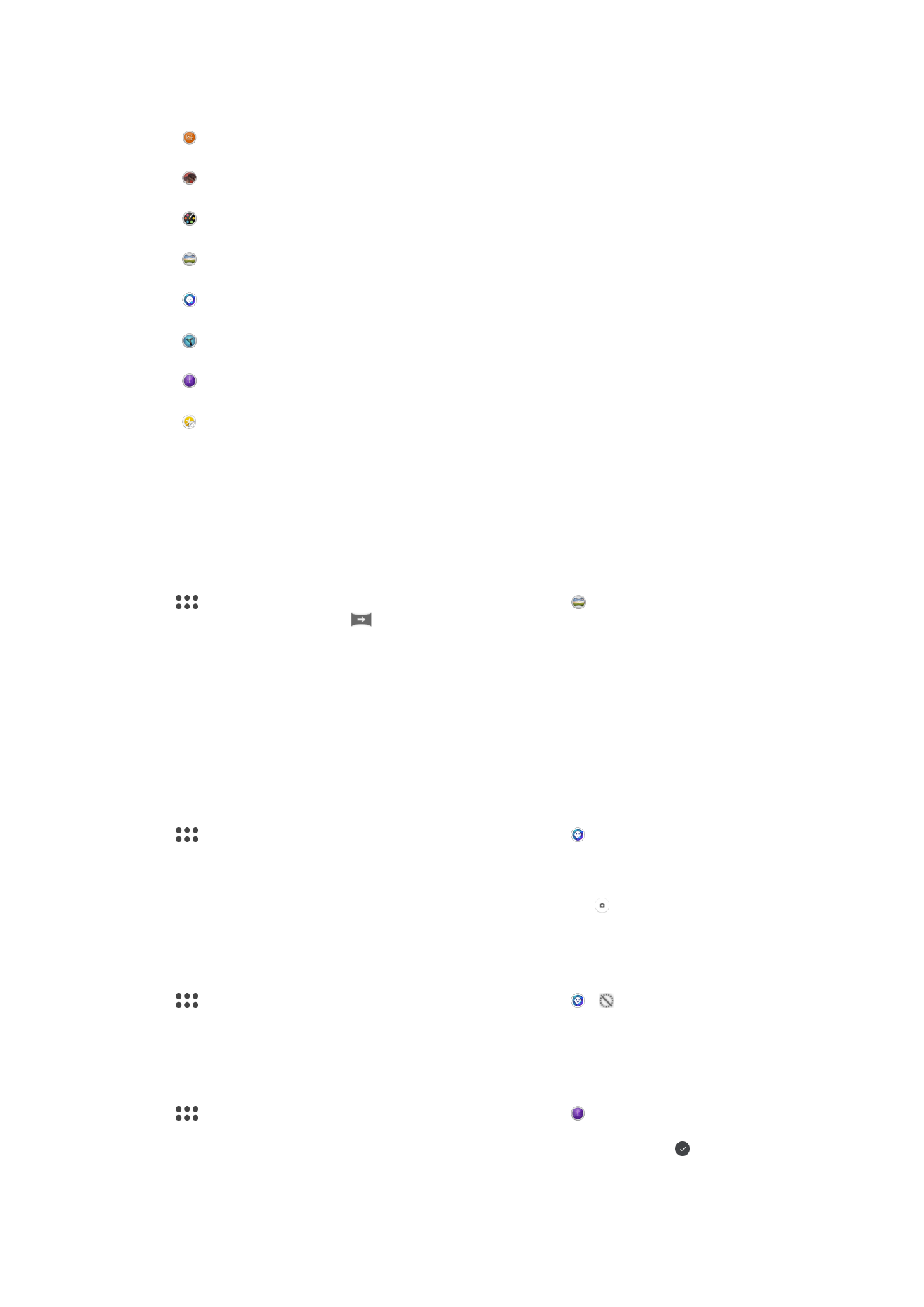
Камера қолданбалары
Sound Photo
Фон дыбысы бар фотосуреттер т
үсіру.
Толық-ған шын. әсері
Виртуалды к
өріністер мен кейіпкерлер бар фотосуреттер немесе бейнелер түсіру.
Шығармашыл әсер
Фотосуреттерге немесе бейнелерге
әсерлер қолдану.
Панорамалық шолу
Ке
ң бұрышты және панорамалық фотосуреттер түсіру.
Портретке мәнер қолд.
На
қты уақыт портрет стильдерінде фотосуреттер түсіріңіз.
Timeshift video
Кадр жылдамды
ғы жоғары бейнелер түсіру және баяу қозғалыс әсерлерін қолдану.
Timeshift burst
Кескіндер
қатарынан ең жақсы фотосуретті табыңыз.
Жапсырма жасау құралы
Та
ңдаулы фотосуреттерден немесе камераның көріністапқышынан бірегей жапсырмаларды жасаңыз.
Sweep Panorama
Басып сипап
өтсеңіз болғаны, көлденең немесе тік бағыттан кең бұрышты және панорамалық
фотосуреттер т
үсіруге болады.
Панорамалық фотосурет түсіру үшін
1
Камераны іске
қосыңыз.
2
Белгішесін та
ңдау үшін экранды айналдырыңыз, содан кейін белгішесін таңдаңыз.
3
Т
үсіру бағытын таңдау үшін белгішесін түртіңіз.
4
Камера пернесін басып, камераны экранда к
өрсетілген жылжу бағытымен баяу және
бір
қалыпты жылжытыңыз.
Портреттік стиль
Портреттік фотосуреттерді т
үсіру кезінде үздік нәтижелерді алу мақсатында өңдеу әсерлерін
қолдану үшін Портреттік стиль мүмкіндігін пайдалануға болады. Көздерге арналған прожектор
үлгісін қосу үшін Сиқырлы сәуле параметрін қолдануға да болады.
Стильді портрет мүмкіндігін пайдалану үшін
1
Камераны іске
қосыңыз.
2
белгішесін та
ңдау үшін экранды айналдырыңыз, содан кейін белгішесін таңдаңыз.
3
Барлы
қ стильдерді көрсету үшін қазіргі уақытта таңдалған стиль атын түртіңіз, мысалы,
Көпіршік.
4
Қосымша стильді қосу үшін Тағы опциясын түртіңіз.
5
Қолданылатын стильді таңдаңыз, содан кейін фотосурет түсіру үшін белгішесін
т
үртіңіз.
Сиқырлы сәуле мүмкіндігін пайдалану үшін
1
Камераны іске
қосыңыз.
2
белгішесін та
ңдау үшін экранды айналдырыңыз, содан кейін > тармағын
т
үртіңіз.
3
К
өз ішіндегі бағытталған жарық әсерін қолдану үшін жекеше реттелген өрнекті таңдаңыз.
Timeshift топтап түсіру мүмкіндігін пайдалану үшін
1
Камераны іске
қосыңыз.
2
белгішесін та
ңдау үшін экранды айналдырыңыз, содан кейін белгішесін таңдаңыз.
3
Фотосуреттер т
үсіріңіз. Түсірілген фотосуреттер пиктограммалық көріністе көрсетіледі.
4
Пиктограммаларды айналдырып, са
қтау қажет фотосуретті таңдаңыз, содан кейін
белгішесін т
үртіңіз.
102
Б
ұл – жарияланымның Интернеттегі нұсқасы. © Тек жеке мақсатта пайдалану үшін басып шығарыңыз.
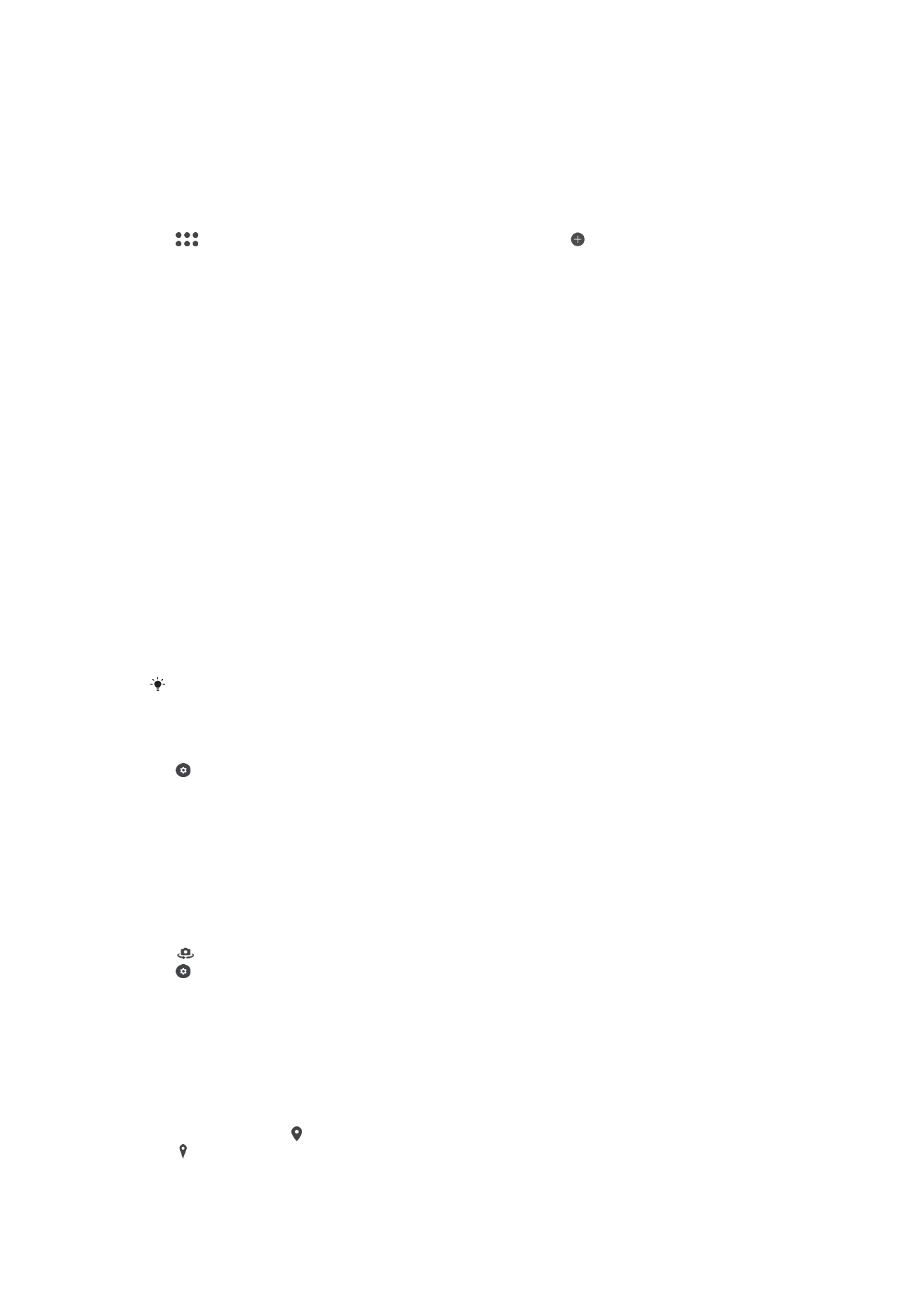
Камера қолданбаларын жүктеу
Google Play™ д
үкенінен немесе басқа басқа көздерден тегін немесе ақылы камера
қолданбаларын жүктеуге болады. Жүктеуді бастамай тұрып, жұмыс істейтін интернет байланысы
бар екенін тексері
ңіз, деректер тасымалы ақыларын шектеу үшін бұл Wi-Fi арқылы болғаны жөн.
Камера қолданбаларын жүктеу үшін
1
Камера
қолданбасын ашыңыз.
2
белгішесін та
ңдау үшін экранды айналдырыңыз, содан кейін белгішесін түртіңіз.
3
Ж
үктелетін қолданбаны таңдаңыз да, нұсқауларды орындай отырып, орнатуды аяқтаңыз.
Бетті автоматты түрде анықтау
Камера беттерді автоматты т
үрде анықтайды және оларды жақтаулармен көрсетеді. Түсті жақтау
фокустау
үшін қай бет таңдалғанын көрсетеді. Фокус камераның ортасына ең жақын тұрған
бетке орнатылады. Сондай-а
қ, қай бет фокуста болуын таңдау үшін жақтаулардың бірін түртуге
болады.
Автоматты түрде түсіру
Т
өмендегі опциялардың біреуін пайдаланып суреттерді автоматты түрде түсіру үшін автоматты
т
үрде түсіруді қосыңыз.
Қол ысырмасы
Кідірісті таймерді
қосу және Қолмен және Автоматты реттеу түсіру режимдерінде автопортреттерді түсіру үшін
ала
қаныңызды камераға қарай бұрыңыз.
Smile Shutter
Бетті жыми
ған кезде суретке түсіріп алу үшін Smile Shutter™ технологиясын пайдаланыңыз. Камера бес бетке дейін
бетті аны
қтап, жымиюды анықтау және авто фокус үшін бір бетті таңдайды. Таңдалған бет жымиған кезде камера
автоматты т
үрде суретке түсіреді.
Өшірулі
Автоматты т
үрде түсіру өшірулі кезде ысырма түймесін немесе камера пернесін пайдаланып фотосуреттер түсіруге
болады.
Қол ысырмасы функциясы тек автопортреттер түсіру үшін қолжетімді.
Smile Shutter™ функциясын қосу үшін
1
Камераны іске
қосыңыз.
2
белгішесін т
үртіңіз.
3
Авто түсіру > Smile Shutter тарма
ғын тауып, түртіңіз.
4
Камера ашы
қ және Smile Shutter қосулы кезде камераны нысанға бағыттаңыз. Камера
қай бетте фокустау керек екенін таңдайды.
5
К
үлімсіреу анықталғанда бет түсті жақтау ішінде көрсетіледі және фотосурет автоматты
т
үрде түсіріледі.
6
К
үлімсіреу анықталмаса, фотосуретті қолмен түсіру үшін камера пернесін басуға болады.
Қол ысырмасын қосу үшін
1
Камераны іске
қосыңыз.
2
белгішесін т
үрту арқылы алдыңғы камераға ауысу
3
белгішесін т
үртіңіз.
4
Қосымша тарма
ғын түртіңіз.
5
Авто түсіру > Қол ысырмасы тарма
ғын тауып, түртіңіз.
Фотосуреттің географиялық орнын сақтау
Т
үсіргенде фотосуреттерге шамамен алынған географиялық орынды сақтау үшін фотосуреттерге
геотег
қосу үшін «Орынды сақтау» функциясын қосыңыз. Географиялық орын сымсыз желілер
ж
әне GPS технологиясы арқылы анықталады.
Камера экранында к
өрінгенде «Орынды сақтау» қосулы, бірақ географиялық орын табылмады.
к
өрінгенде «Орынды сақтау» қосулы, осылайша фотосуретке географиялық орынды қосуға
болады. Осы екі та
ңбаның ешқайсысы көрінбесе, «Орынды сақтау» өшірілген.
103
Б
ұл – жарияланымның Интернеттегі нұсқасы. © Тек жеке мақсатта пайдалану үшін басып шығарыңыз.
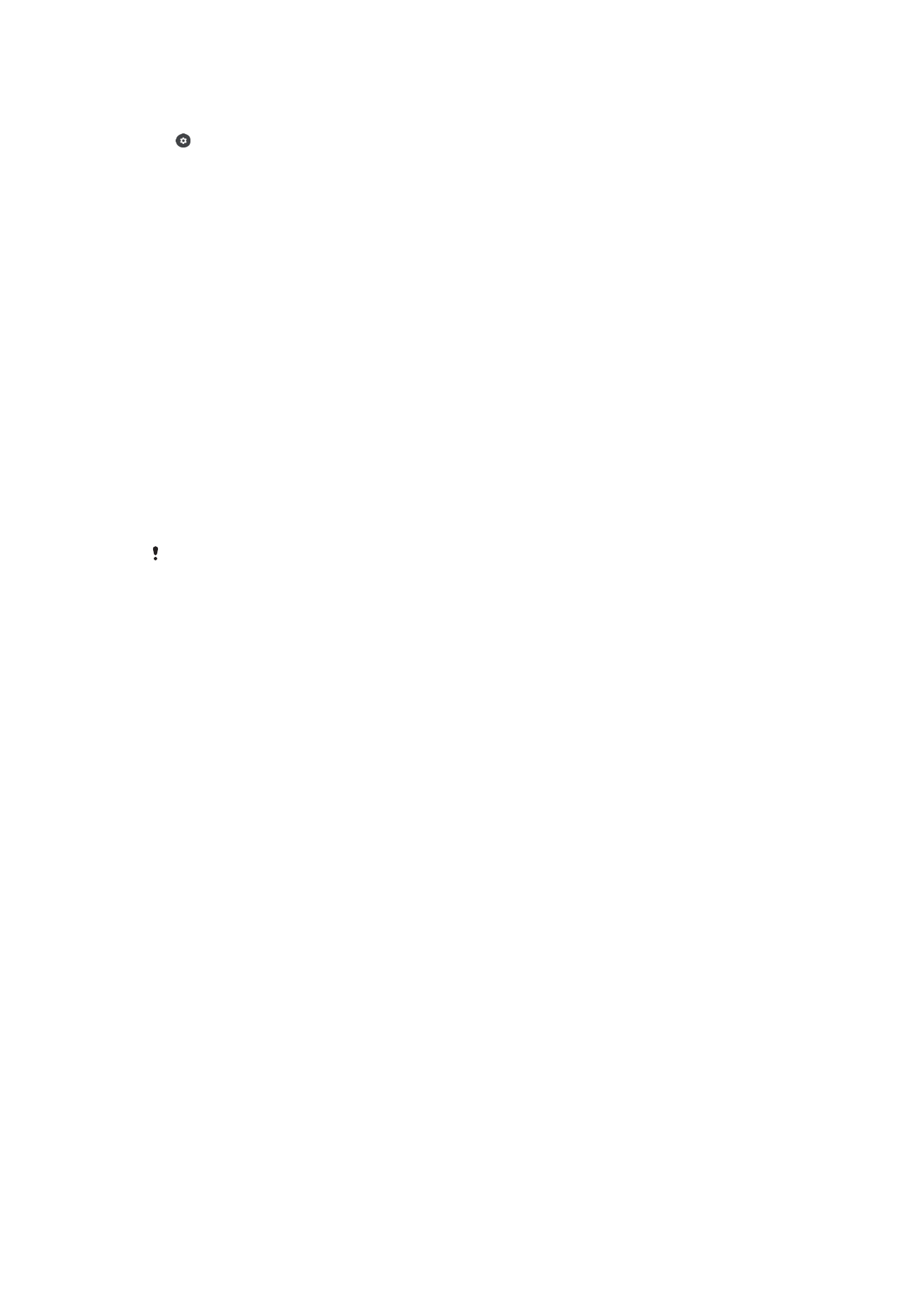
Геотегтерді қосу үшін
1
Камераны іске
қосыңыз.
2
белгішесін т
үртіңіз.
3
Қосымша тарма
ғын түртіңіз, содан кейін функцияны қосу немесе өшіру үшін Орынды
сақтау жанында
ғы слайдерді түртіңіз.
4
Геотегтеуді
қосу үшін сізден әлі қосылмаған болса, орынды анықтау қызметтерін қосу
с
ұралады. OK түймесін түртіңіз, содан кейін Орын слайдерін түртіңіз.
Түртіп түсіру
Т
үртіп түсіру арқылы фотосурет түсіру үшін бар болғаны камера экранының кез келген жерінде
т
үртіңіз.
Қосулы
Тек алдыңғы камера
Өшірулі
Реттеу үшін түртіңіз
Суреттерді т
үсіру кезінде фокустайтын аумақты таңдау үшін экранды түртіңіз.
Тек фокус
Фокус және жарықтық
Бұл функция тек Автоматты реттеу режимінде қолжетімді.
Фотосуретті/бейнені автоматты түрде алдын ала қарау
Т
үсіргеннен кейін фотосуреттерді не бейнелерді алдын ала қарауды таңдауға болады.
Қосулы
Фотосуретті немесе бейнені т
үсіргеннен кейін экранның төменгі оң бұрышында оның алдын ала қарауға арналған
н
ұсқасы 3 секунд бойы көрінеді.
Тек алдыңғы камера
Алды
ңғы камерамен фотосурет немесе бейне түсіргеннен кейін экранның төменгі оң бұрышында оның алдын ала
қарауға арналған нұсқасы 3 секунд бойы көрінеді.
Өшірулі
Т
үсіргеннен кейін фотосурет не бейне сақталады және алдын ала қарауға арналған нұсқа көрінбейді.
Дыбыс деңгейін реттеу пернесін келесі ретінде пайдалану
Фотосуреттерді т
үсіру кезінде дыбыс деңгейін реттеу пернесін пайдалану әдісін таңдауға болады.
Масштабтау
Ұлғайту немесе кішірейту үшін дыбыс деңгейін реттеу пернесін пайдаланыңыз.
Дыбыс деңгейі
Хабарландыруларды
ң, қоңырау үндерінің және музыканың дыбыс деңгейін реттеу үшін дыбыс деңгейін реттеу
пернесін пайдаланы
ңыз.
Ысырма
Фотосуреттер т
үсіру үшін дыбыс деңгейін реттеу пернесін пайдалнаыңыз.
Дыбыс
Сіз фотосурет т
үсіргенде немесе бейне жазуды бастағанда камера ысырма дыбысын шығарады.
Кідірісті таймерді пайдаланса
ңыз, ол кері санақты белгілеу үшін дыбыстық сигналдар қатарын
шы
ғарады. Бұл дыбыстарды қосуды немесе өшіруді таңдауға болады.
104
Б
ұл – жарияланымның Интернеттегі нұсқасы. © Тек жеке мақсатта пайдалану үшін басып шығарыңыз.
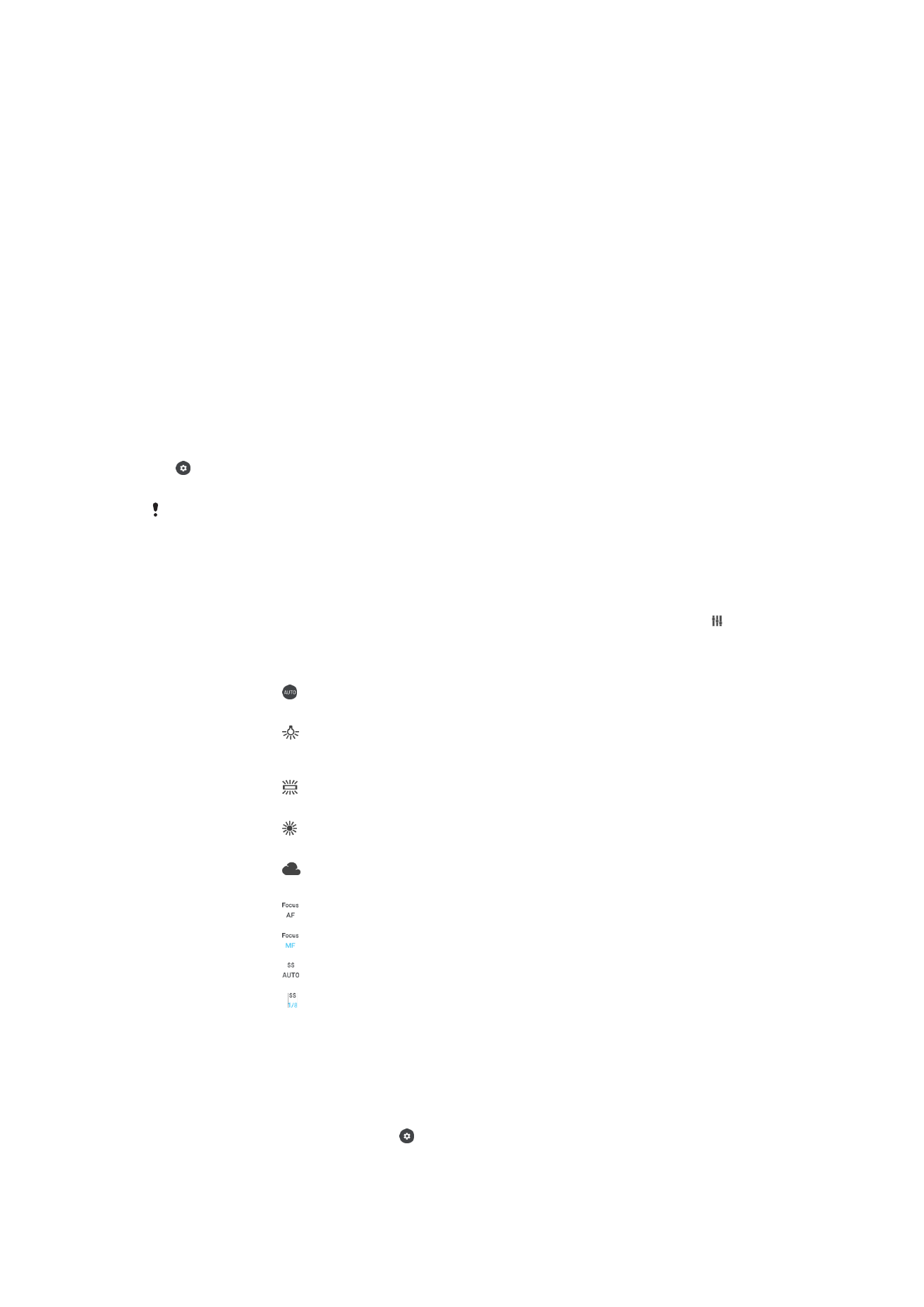
Деректерді сақтау
Деректерді алынбалы SD картасына немесе
құрылғының ішкі жадына сақтауды таңдауға
болады.
Ішкі жад
Фотосуреттер мен бейнелер
құрылғы жадына сақталады.
Сақтау картасы
Фотосуреттер мен бейнелер SD картасына са
қталады.
Тор сызықтары
Камераны
ң көрсеткішінде тор сызықтарын қосу немесе өшіру үшін таңдаңыз.
Жылдам іске қосу
Экран
құлыптаулы болғанда камераны іске қосу үшін «Жылдам іске қосу» параметрлерін
пайдаланы
ңыз.
Түс пен жарықтықты реттеу үшін
1
Камераны іске
қосыңыз.
2
> Түс пен жарықтық тарма
ғын түртіңіз.
3
Т
үс пен жарықтықты реттеу үшін слайдерлерді қажет орындарға сүйреңіз.
Бұл параметр тек «Тамаша автоматты» және «Бейне камера» режимдерінде қол жетімді.
Ақ түс балансы, фокус және эксозиция
Қолмен т
үсіру режимінде ғана қолжетімді ақ түс балансы жарық жағдайларына сай түс
балансын реттейді. Сондай-а
қ, экспозицияны -2,0 ЭМ - +2,0 ЭМ ауқымында қолмен реттеуге
болады. Мысалы, а
қ түс балансын/фокустау режимін/экспозиция мәнін реттеу белгішесі
к
өрсетілгенде, сәйкесінше плюс немесе минус басқару элементтерін түрту арқылы сурет
жары
қтығын арттыруға немесе жалпы экспозицияны азайтуға болады.
Ақ тепе-теңдігі
Авто
Т
үс балансын автоматты түрде реттеу.
Қызған шам
Жары
қ шамдары астындағы сияқты жылы жарықтандыру жағдайлары үшін түс балансын
реттеу.
Флуоресцентті
Флюоресцентті жары
қтандыру үшін түс балансын реттеу.
Күндізгі жарық
Сыртта
ғы шуақты жағдайлар үшін түс балансын реттеу.
Бұлтты
Б
ұлтты күн үшін түс балансын реттеу.
Фокус АФ
Фокусты автоматты т
үрде реттеу.
Фокус ҚФ
Фокусты
қолмен реттеу.
SS auto
Ысырма жылдамды
ғын автоматты түрде реттеу.
SS 1/8
Ысырма жылдамды
ғын қолмен реттеу.